本文目录一览:
1、苹果手机的救援邮箱怎么改?
2、救援电子邮件怎么填?
3、救援电子邮件地址和如何还原 Apple ID 的安全提示问题设置
苹果手机的救援邮箱怎么改?
登录自己的Apple ID账号,在安全下方的救援邮箱地址,右击编辑就可进行修改。
苹果手机的救援邮箱修改方法:
1、首先在电脑上或者使用手机游览器打开苹果官网Apple ID账号登录界面,登录自己的Apple ID账号。
2、进入Apple ID账号管理界面后,在安全下方我们就可以看到显示出的救援电子邮箱地址。
3、点击页面右边编辑按钮,输入注册Apple ID账号时设置的问题答案验证,点击继续按钮,问题答案验证正确后就可以开始修改Apple ID账号救援邮箱了。
4、在救援电子邮箱旁边按叉点击删除按钮,先把原来的救援邮箱地址删除掉。
5、选择添加电子邮件地址,输入需要更换的救援邮箱地址,点击继续进入下一步。
6、登录更换救援邮箱地址,收取Apple发送过来的邮件,将邮箱验证码输入进去才能成功完成Apple ID账号修改救援邮箱。
救援电子邮件怎么填?
注意!如果您使用两步验证或双重认证,则您拥有的是通知电子邮件地址,而不是救援电子邮件地址。有了双重认证和两步验证,您便不再需要救援地址。您也可按照这些步骤来添加或编辑通知电子邮件地址。
设置救援电子邮件地址是可选操作,但建议设置。如果忘记了安全提示问题,您可以使用救援电子邮件地址重新设置。如果您没有救援电子邮件地址,则需要联系 Apple 支持以寻求帮助。我们也会将与帐户安全相关的通知发送到您的救援电子邮件地址。
请按照以下步骤添加或编辑救援电子邮件地址:
登录 Apple ID 帐户页面。
在“安全”部分中点按“编辑”。在继续之前,系统可能会要求您回答一个或多个安全提示问题。
如果想要添加救援电子邮件地址,请执行以下操作:
在“救援电子邮件”下,点按“添加电子邮件地址”,然后输入您的救援电子邮件地址。我们将向该地址发送验证。没有收到该电子邮件?
输入验证码并点按“验证”。
如果想要编辑救援电子邮件地址,请执行以下操作:
在想要编辑的地址下,选择“更改电子邮件地址”,然后输入新的地址。我们将向该地址发送验证。没有收到该电子邮件?
输入验证码并点按“验证”。
如果想要删除某个救援电子邮件地址,请点按该地址旁边的 。
救援电子邮件地址和如何还原 Apple ID 的安全提示问题设置
创建一个与
iTunes
Store
或
Mac
App
Store
配合使用的全新
Apple
ID
时,将要求您提供一个可选的救援电子邮件地址。如果您已有一个能与
iTunes
Store
或
Mac
App
Store
配合使用的
Apple
ID,可能会要求您提供一些其他的安全信息,其中包括一个救援电子邮件地址。提供救援电子邮件地址后,今后所有的安全电子邮件(例如从
iForgot
还原密码设置)都将发送到您提供的地址。您提供的救援电子邮件地址不得与
Apple
ID
的主要电子邮件地址相同。大多数情况下,您的主要电子邮件地址与
Apple
ID
用户名相同。
在创建
Apple
ID
的过程中提供了救援电子邮件地址后,您将收到
Apple
发来的电子邮件,此邮件用于验证提供的电子邮件地址是否准确。如果没有看到
Apple
发来要求您验证救援电子邮件地址的电子邮件,您可能需要查看垃圾邮件文件夹。如果您仍然没有收到
Apple
发来的电子邮件,则可以登录到我的
Apple
ID
(appleid.apple /cn)
以重新发送您的救援电子邮件地址。要重新发送验证电子邮件,请点按“密码和帐户安全”。然后,点按位于“救援电子邮件地址”部分中的“重新发送”链接。您可以在我的Apple
ID
上编辑或删除救援电子邮件地址。若要编辑您的救援电子邮件地址,请执行以下操作:使用Web
浏览器,导航到我的Apple
ID。点按“管理您的帐户”。系统提示时,使用您的
Apple
ID
和密码登录。点按“密码和帐户安全”修改前,系统将要求您回答
3
个安全提示问题中的
2
个问题。如果您忘记了答案,则可以选择将电子邮件发送至您的救援电子邮件,以便还原安全提示问题的设置。
注:如果没有提供救援电子邮件地址,则发送电子邮件以还原安全提示问题和答案的设置选项不可用。您将需要联系iTunes
Store
支持以便还原安全提示问题和答案的设置。
正确回答安全提示问题验证身份后,点按救援电子邮件地址右侧的“编辑”。完成对救援电子邮件地址的编辑之后,直接点按电子邮件字段下面的“存储”按钮。